Skype Credit Là Gì Adm – Cách Mua Tín Dụng Skype
Ứng dụng Skype đang được rất nhiều người sử dụng để trao đổi thông tin và liên lạc. Vậy điều đặc biệt có trong Skype là gì? Ứng dụng này có những tính năng nổi trội nào để cạnh tranh với hàng loại ứng dụng khác trên thị trường? Và cả hướng dẫn sử dụng cơ bản Skype cho người mới bắt đầu sẽ được trình bày ngay sau đây.
Đang xem: Skype credit là gì

Skype là gì?
Nội dung bài viết
Những tính năng của ứng dụng SkypeHướng dẫn tải và cài đặt SkypeHướng dẫn sử dụng Skype cơ bản
Skype là gì?
Skype là phần mềm cho phép các cuộc trò chuyện trên thế giới. Hàng triệu cá nhân và doanh nghiệp sử dụng Skype để thực hiện các cuộc gọi thoại cá nhân và cuộc gọi nhóm miễn phí, gửi tin nhắn tức thì và chia sẻ tệp với những người khác trên Skype. Bạn có thể sử dụng Skype trên bất cứ điều gì phù hợp nhất với bạn – trên điện thoại di động, máy tính hoặc máy tính bảng của bạn.
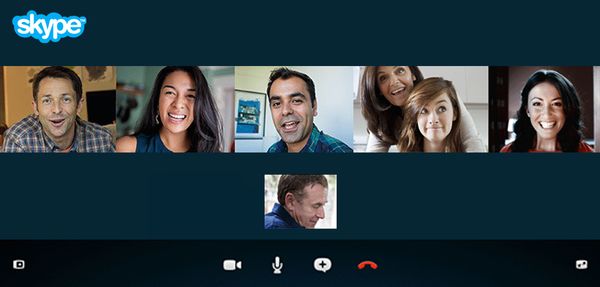
Ứng dụng Skype là phần mềm cho thực hiện kết nối trò chuyện.
Skype là một chương trình máy tính cung cấp dịch vụ VoIP (Voice over Internet Protocol). Đây là một cách thức đàm thoại qua Internet cho phép bạn có thể thực hiện cuộc gọi đến mọi người trên toàn thế giới thông qua máy tính hay điện thoại của bạn và trò chuyện bằng văn bản.
Ứng dụng Skype đã phá vỡ nhiều rào cản trong giao tiếp. Nếu như cuộc gọi quốc tế tốn nhiều phí và đường truyền thông ổn định thì giờ đây bạn không cần phải quan tâm đến vấn đề đó nữa. Nếu bạn đang sử dụng Skype và thực hiện giao tiếp từ PC đến PC, bạn sẽ không cần phải trả số tiền nhiều hơn phí cước dịch vụ Internet hằng tháng, thứ chi phí mà bạn vẫn phải trả nếu không sử dụng Skype.
Skype, hiện tại vẫn đang thay đổi để phù hợp theo nhu cầu của người dùng với việc tích hợp trò chuyện bằng giọng nói và tin nhắn tức thời (Instant Messaging) vào trong ứng dụng. Bên cạnh đó Skype cũng đã thêm tính năng Video call để bạn có thể trò chuyện trực tiếp với mọi người hoàn toàn miễn phí.
Lịch sử ra đời của Skype
Skype được sáng lập năm 2003 bởi Janus Friis, người Đan Mạch và Niklas Zennstrom, người Thuỵ Điển. Phần mềm Skype của công ty do ba người Estonia là Ahti Heinla, Priit Kasesalu và Jaan Tallinn sáng tạo ra. Họ còn sáng tạo ra Kazaa, một ứng dụng phổ biến dùng để chia sẻ âm nhạc.
Skype được tung ra thị trường vào tháng 8 năm 2003 và nó đã trở nên phổ biến đến mức chỉ hai năm sau, năm 2005, nó đã có tới 74,4 triệu người dùng. Do vậy chẳng có gì đáng ngạc nhiên khi vào năm 2005, eBay đã mua lại Skype với cái giá khổng lồ 2,6 tỷ USD. Và thế là chỉ trong vòng 2 năm, 5 bộ óc thiên tài này rõ ràng đã làm nên một dự án kinh doanh vĩ đại.
Tháng 5 năm 2011, Skype được Microsoft mua lại với giá 8,5 tỷ USD với gần 663 triệu người dùng.
Skype hoạt động như thế nào?
Skype là một ứng dụng ngang hàng (P2P). Có nghĩa là người dùng có thể kết nối trực tiếp với nhau mà không phải thông qua một máy chủ trung tâm. Ban đầu Skype sử dụng các server dựa trên nền tảng Internet để thẩm định người dùng khi đăng nhập và theo dõi trạng thái của họ. Nhưng khi hình thức chat hay chương trình tin nhắn tức thời (Instant Message), các cuộc thoại máy tính (voice call) và truyền tải file ra đời thì hình thức liên lạc được chuyển sang kết nối trực tiếp P2P.
Nếu một hoặc cả hai người dùng nằm phía sau tường lửa thông dịch địa chỉ mạng doanh nghiệp (Network Address Translation hay còn gọi là NAT Firewall) thì liên lạc có thể được tiếp sóng qua một “Siêu nút” (Supernode).
Công dụng của ứng dụng Skype là gì?
– Skype giúp kết nối bạn bè và người thân một cách dễ dàng thông qua mạng Internet và nhờ có skype bạn cũng có được nhiều mối quan hệ hơn thông qua chế độ kết bạn.
– Các cuộc gọi của người sử dụng được bảo mật tốt hơn.
– Thông qua skype các doanh nghiệp có thể tổ chức những cuộc họp kín nhanh chóng hơn.
– Giúp tăng hiệu quả làm việc nhóm qua chế độ share tài liệu và tính năng video call.
– Trong quá trình kinh doanh online Skype giúp bạn có thể dễ dàng kết nối với khách hàng; thực hiện trao đổi sản phẩm và review sản phẩm tới khách hàng một cách hiệu quả; giúp hình ảnh của doanh nghiệp và công ty bạn trở nên tốt hơn trong mắt người tiêu dùng.
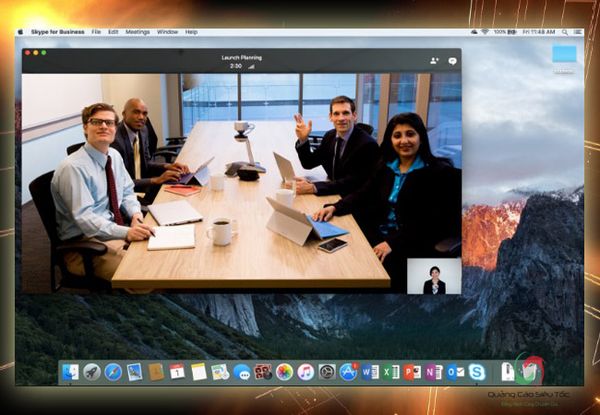
Skype được dùng trong doanh nghiệp để trao đổi công việc.
Với những chức năng hiện đại, hữu ích, tiết kiệm, Skype càng ngày càng trở nên phổ biến với số lượng người sử dụng không ngừng tăng và mở rộng trên toàn thế giới.
Những tính năng của ứng dụng Skype
Với hàng loạt những ứng dụng như Whatsapp, Zalo thì Skype có lợi thế cạnh tranh gì cũng như những đặc điểm vượt trội của nó?
Hầu như những tính năng cuộc gọi, nhắn tin thì ứng dụng nào cũng có nhưng điều quan trọng hơn cả là cách thức hoạt động, giao diện, thiết kế trải nghiệm người dùng có phù hợp hay không và cả độ mạnh của đường truyền kết nối. Những tính năng của Skype là gì?
Gọi điện cá nhân và cuộc gọi nhóm
Tính năng cuộc gọi hầu như có ở tất cả các ứng dụng liên lạc, Skype cũng không nằm trong ngoại lệ. Bạn hoàn toàn có thể kết nối face to face bằng hình thức online thông qua màn ảnh điện thoại, hay cuộc gọi thoại với bất cứ ai.
Video Calling. Skype cung cấp các cuộc gọi video miễn phí cho phép bạn thực hiện các cuộc đối thoại bằng hình ảnh với bất kỳ ai khác trên thế giới miễn là họ có tài khoản Skype cùng với hệ thống webcam và các thiết bị di động tương thích.
Audio Calling. Bạn có thể thực hiện các cuộc gọi điện trò chuyện Skype – Skype với bất kỳ ai mà không cần bận tâm đến khoảng cách địa lý của họ. Các cuộc gọi này hoàn toàn miễn phí và bạn có thể trò chuyện bao nhiêu lâu tùy thích. Nếu người mà bạn muốn liên hệ không có sử dụng ứng dụng Skype, bạn cần trả một mức phí thấp để gọi điện cho họ thông qua điện thoại cố định (điện thoại bàn). Với lựa chọn này, bạn có thể chuyển tiếp các cuộc gọi Skype đến bất kỳ điện thoại nào trong trường hợp bạn không thể online trên Skype khi có ai đó cần liên lạc với bạn.
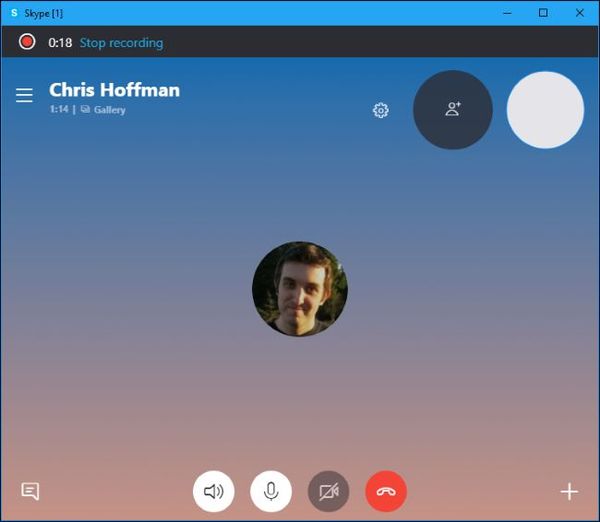
Conference Calling. Skype còn cung cấp cuộc gọi nhóm lên đến 24 người. Với số lượng lớn người tham gia như vậy rất thuận tiện cho làm việc nhóm cũng như trò chuyện gia đình, bạn bè.
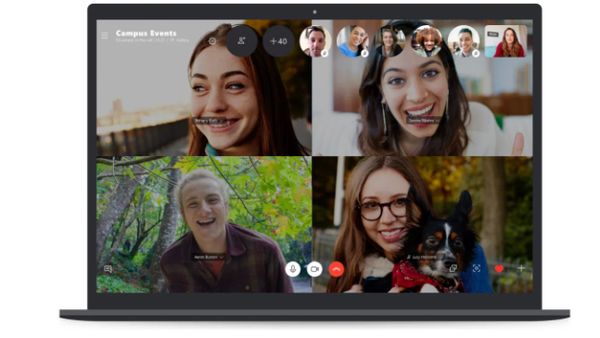
Voice Mail. Skype còn cung cấp tính năng Voice Mail. Bạn có thể lựa chọn thiết lập thư thoại trên Skype để giúp bạn nhận các cuộc gọi giúp bạn khi bạn đang bận hay đang không sử dụng ứng dụng. Giống như các chương trình voice mail thông thường, bạn có thể lưu giữ hay xóa bỏ và nghe lại chúng khi bạn có thời gian rảnh.
Gọi điện quốc tế
Hệ thống internet được kết nối toàn cầu thì không còn gì ngăn cách chúng ta được nữa. Xích lại gần nhau với những cuộc gọi quốc tế hoàn toàn miễn phí. Bạn ở đâu, châu Âu hay châu Mỹ, miễn là bạn sử dụng Skype thì tôi hoàn toàn có thể gọi điện cho bạn được.
Hỗ trợ lên lịch cuộc gọi
Đây là tính năng rất cần thiết cho những người hay quên, khi bạn có cuộc họp qua video vào tuần tới, bạn sợ bản thân mình không nhớ và bỏ lỡ nó, vậy thì bạn chỉ cần lên lịch vào ngày đó, Skype sẽ thay bạn nhớ và nhắc những ngày quan trọng của bạn.
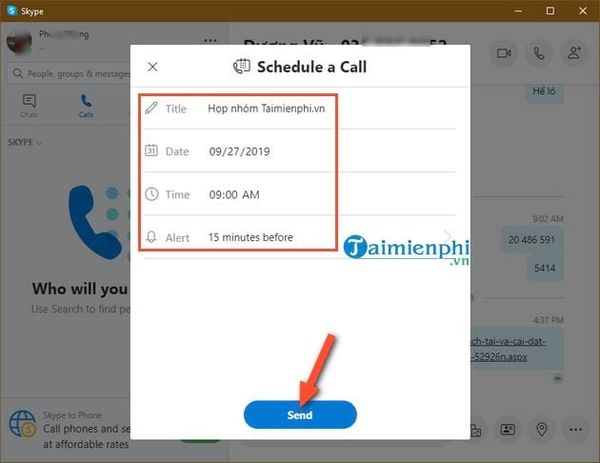
Nhắn tin
Instant messaging. Khi bạn không muốn gọi điện, Skype cũng cho phép bạn có thể nhắn tin tức thời cho bạn bè của mình ở định dạng tương tự của các dịch vụ IM (ví dụ như Facebook Messenger). Đây là một tính năng hoàn toàn miễn phí và bạn có thể lựa chọn trò chuyện với một người hay một nhóm người tùy ý.
Video messaging. Nếu bạn bè của bạn hiện tại không có online nhưng bạn muốn chia sẻ thông điệp đến họ ngay lập tức, bạn có thể lựa chọn cách ghi hình và gửi đoạn tin nhắn video đến cho họ bằng cách sử dụng dịch vụ nhắn tin video trong Skype.
SMS texting. Tính năng này cho phép người dùng gửi tin nhắn văn bản đến bất kỳ thiết bị di động nào. Tuy nhiên, cũng như việc thực hiện các cuộc gọi âm thanh đến các thiết bị điện thoại không sử dụng Skype, việc làm này sẽ khiến bạn mất một ít tiền.
Chia sẻ
Screen sharing. Nếu bạn cần có thêm sự hỗ trợ của ai đó trong một cuộc họp thì Skype đã có ngay tính năng chia sẻ màn hình cho bất kỳ ai mà bạn đang gọi điện, giúp các bạn dễ dàng làm việc và hỗ trợ nhau trong trường hợp cần thiết.
File transfer. Bạn có thể gửi, nhận và xem bất kỳ loại file nào thông qua phần mềm Skype. Các tập tin như hình ảnh, video, bài thuyết trình, ảnh động đều có thể dễ dàng trao đổi với nhau. Dù cho dung lượng tệp và một số định dạng phần mềm hỗ trợ, chỉ cần bạn bè của bạn có đủ dung lượng lưu trữ, họ có thể truy cập và lưu giữ mọi tập tin mà bạn đã gửi cho họ trong khoảng thời gian 30 ngày.
Chia sẻ liên hệ. Nếu một người bạn của bạn vừa mới bắt đầu sử dụng ứng dụng Skype và họ cần đồng bộ các thông tin liên lạc của mọi người? Skype sẽ dễ dàng giúp bạn trong trường hợp này. Tất cả những gì bạn cần làm là kéo và thả những liên hệ mà bạn mua chia sẻ vào cuộc trò chuyện giữa bạn và người bạn đó đó để họ có thể thêm những liên hệ đó vào trong danh sách liên hệ của riêng mình.
Skype for Slack
Nếu bạn đang sử dụng phần mềm Slack tại nơi làm việc thì bạn có thể di chuyển các cuộc hội thoại liên quan đến công việc từ kênh văn phòng của bạn hoặc các tin nhắn trực tiếp sang một cuộc gọi miễn phí với Skype.
Chỉ cần cài đặt tiện ích Skype lên ứng dụng Slack và sau đó nhập skype vào mục tin nhắn để bắt đầu thực hiện cuộc gọi thoại hay đàm thoại video.
Thay đổi màu sắc cuộc trò chuyện
Không chỉ dừng lại ở một màu điển hình, Skype còn cho phép người dùng thay đổi nhiều màu sắc bạn thích trong cuộc trò chuyện của mình.
Hỗ trợ tính năng Dark Mode
Ứng dụng Skype còn có tính năng dark mode bảo vệ mắt, bạn dùng Skype vào ban đêm có thể yên tâm không sợ bị ánh sáng của điện thoại làm mắt mình bị đau nhức.
Ứng dụng Skype sử dụng trên thiết bị nào?
Skype thích ứng trên các máy tính chạy Windows, Linux và macOS X. Bạn cũng có thể tải xuống trên máy tính bảng, điện thoại thông minh và Xbox One.
Hướng dẫn tải và cài đặt Skype
Trên máy tính
Bước 1. Truy cập vào địa chỉ https://www.skype.com/en/get-skype/. Chọn Get Skype for Windows để tải trình cài đặt phần mềm Skype về máy tính.
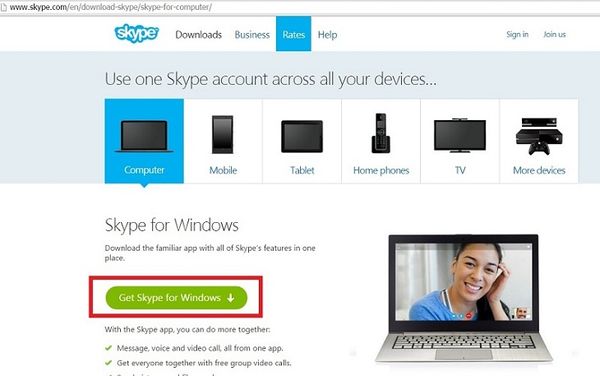
Bước 2. Sau khi download Skype hoàn tất, bạn sẽ nhìn thấy file có tên SkypeSetup.exe. Click vào file đó và tiến hành cài đặt phần mềm Skype. Nếu có hộp thoại xuất hiện, ta sẽ ấn nút Run để bắt đầu cài đặt.
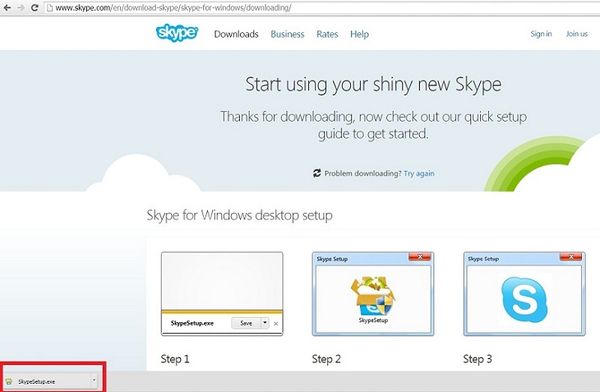
Bước 3. Xuất hiện cửa sổ cài đặt Skype, bạn có thể chuyển đổi ngôn ngữ sang tiếng Việt ở ô Select your language. Sau đó chọn Agree – Next để việc cài đặt được tiến hành.
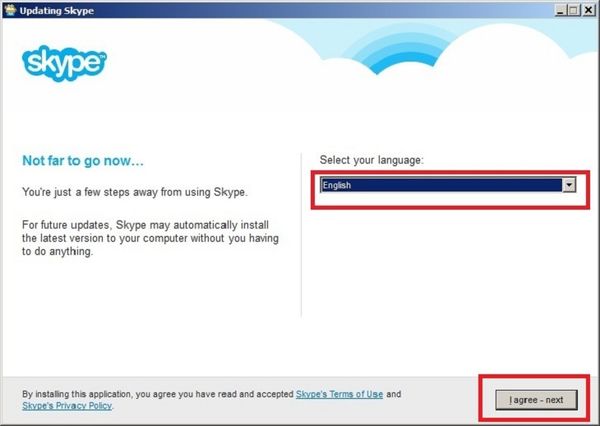
Bước 4. Cài đặt hoàn tất. Biểu tượng Skype sẽ hiện ra ở màn hình desktop của bạn. Bạn click chọn để mở ứng dụng và đăng nhập là có thể sử dụng trò chuyện với bạn bè của mình rồi.
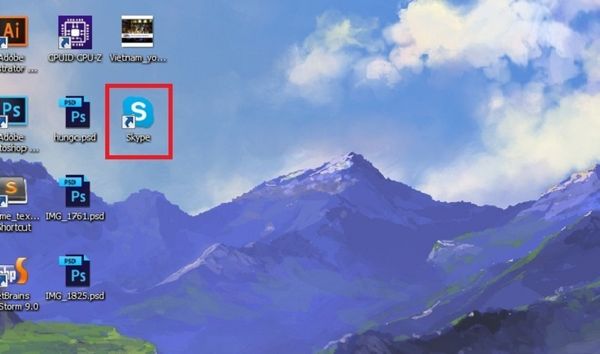
Trên điện thoại
Cài đặt Skype trên điện thoại thì vô cùng đơn giản vì Skype đã có ứng dụng cho phiên bản điện thoại.
Bước 1. Vào Google Play hoặc App Store, gõ tìm kiếm Skype, sau đó tải về điện thoại của mình.
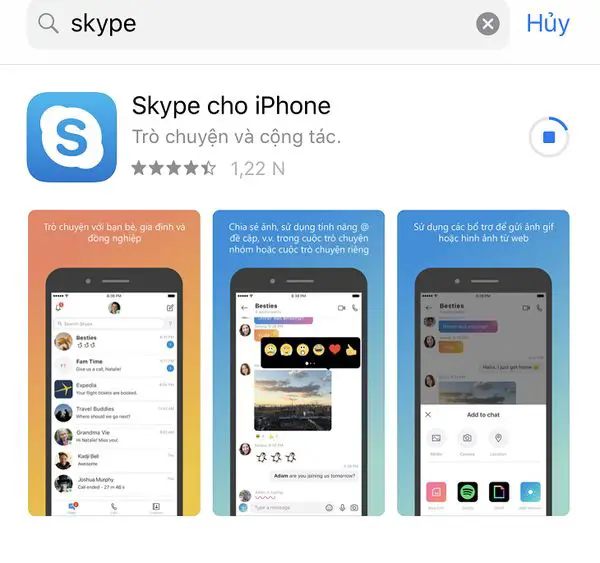
Bước 2. Click vào biểu tượng Skype và mở ứng dụng. Vậy là hoàn tất tải ứng dụng Skype về điện thoại.
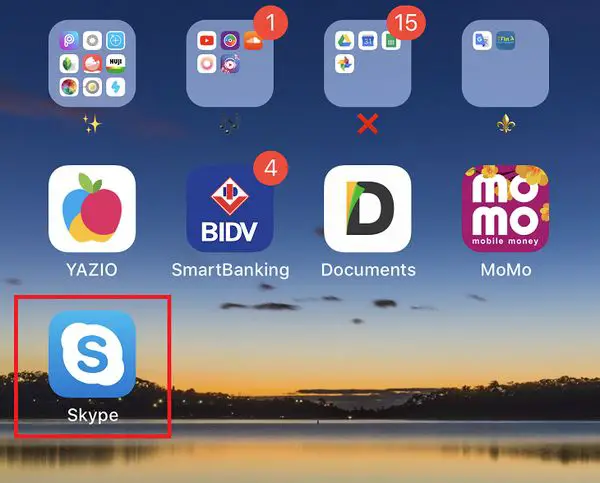
Cách tạo tài khoản và đăng nhập
Bước 1.
Xem thêm: Ăn Gì Để Có Khuôn Ngực Căng Tròn Săn Chắc Không Còn Chảy Xệ Cho Chị Em
Mở ứng dụng Skype trên điện thoại và nhấn vào Let’s get Started.
Bước 2. Nhấn Sign in or create để đăng nhập hoặc tạo tài khoản mới.

Bước 3. Tại giao diện Sign in, nhấn vào Create One để tạo tài khoản Skype mới.
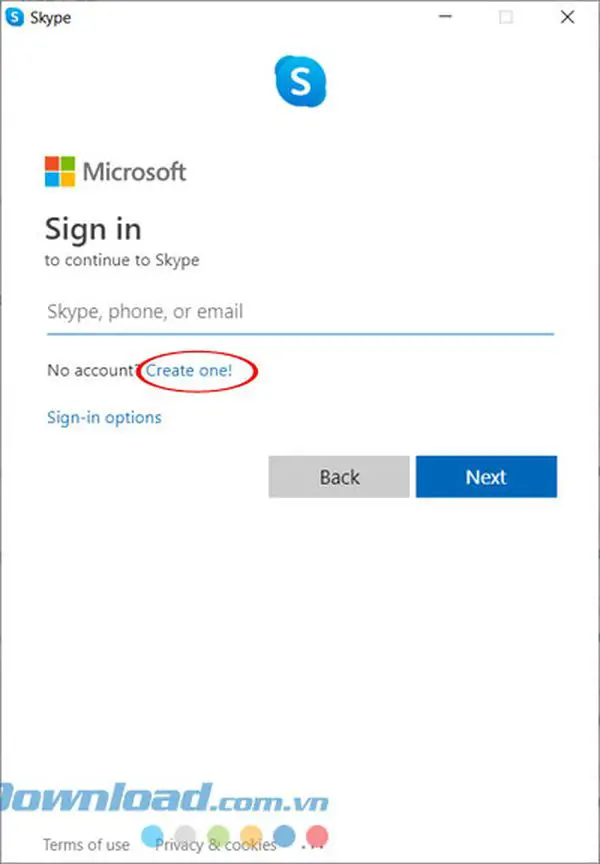
Bước 4. Giao diện Create account xuất hiện, nhập số điện thoại vào ô Phone Number hoặc nhấn Use your email instead để sử dụng email tạo tài khoản Skype. Sau đó nhấn Next.
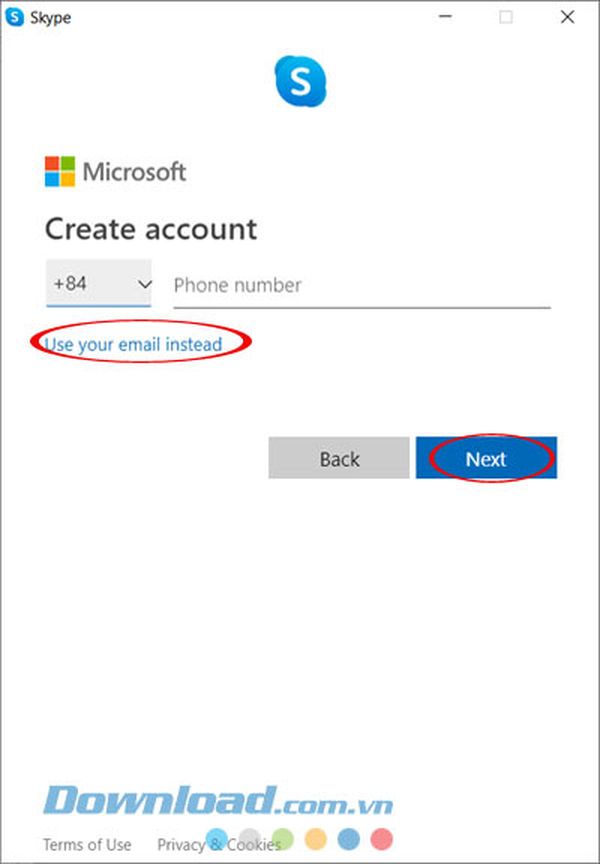
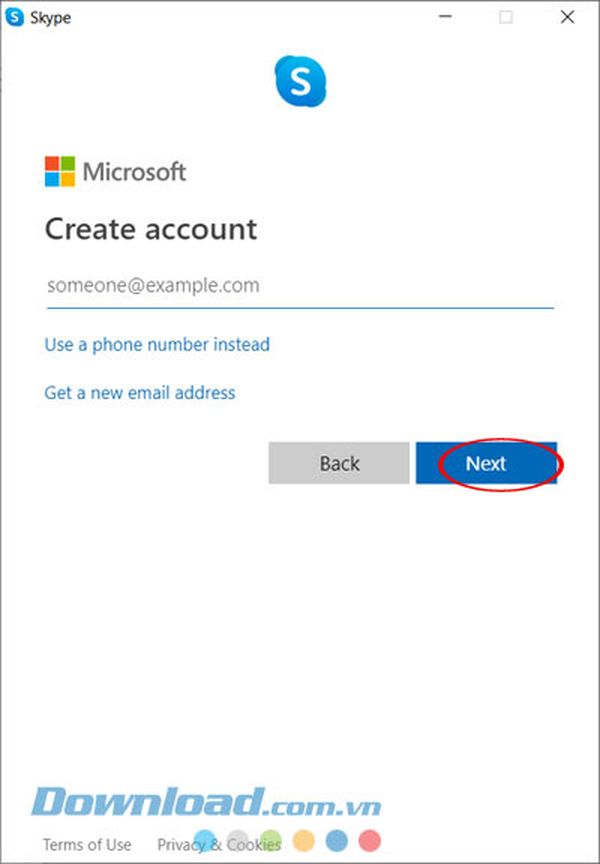
Bước 5. Nhập mật khẩu vào ô Create password, rồi nhấn Next.
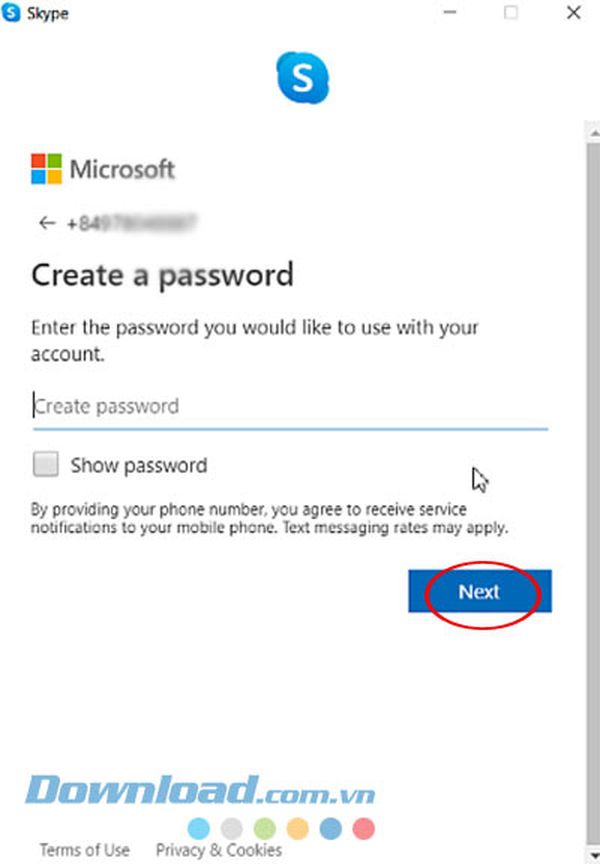
Bước 6. Tiếp theo bạn sẽ được chuyển sang giao diện What’s your name, nhập họ tên vào lần lượt ô First name và Last name, rồi nhấn Next.
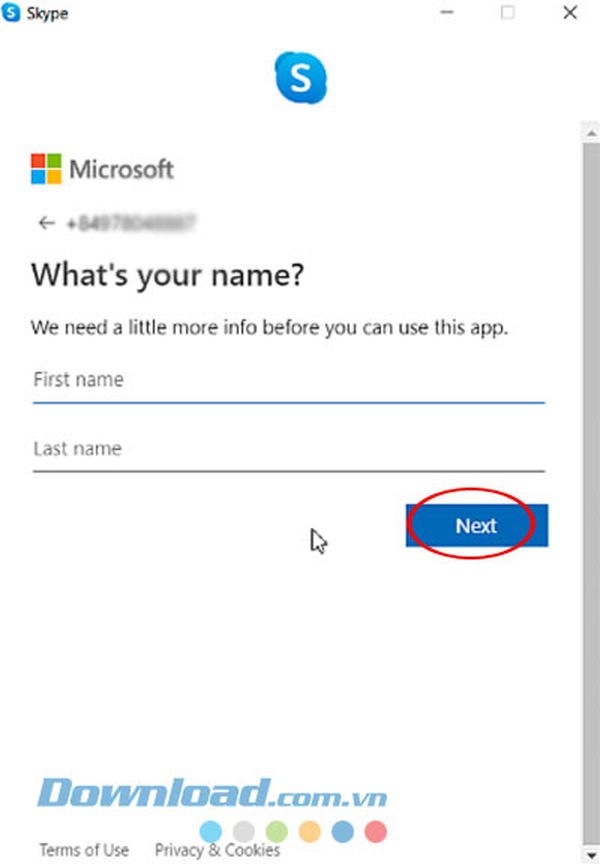
Bước 7. Skype sẽ gửi mã Code tới số điện thoại bạn đã đăng ký. Nhập mã xác minh code được gửi về tin nhắn điện thoại của bạn và nhấn Next là xong.
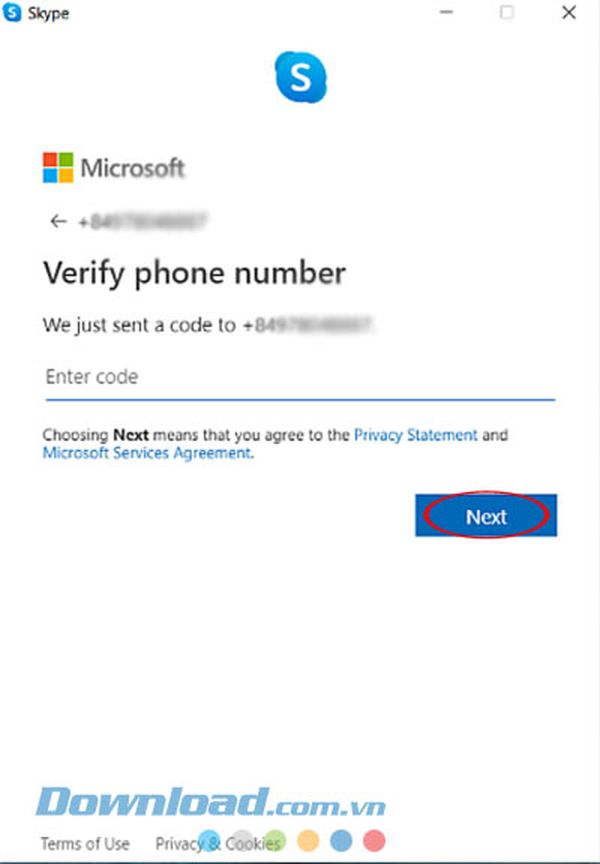
Bước 8. Cho phép Skype chụp ảnh, quay video và ghi âm và bắt đầu sử dụng thôi nào.
Hướng dẫn sử dụng Skype cơ bản
Tạo thông tin người dùng
Bước 1. Từ Chats chọn tải ảnh từ hồ sơ của bạn lên tại profile picture.
Bước 2. Chọn biểu tượng người dùng profile Skype.
Bước 3. Chọn lại profile picture. Một menu sẽ xuất hiện như sau:
Take Photo (Mobile only). Sử dụng máy ảnh trên thiết bị di động của bạn để chụp ảnh hồ sơ mới cho tài khoản.
Chỉnh sửa ảnh, sau đó chọn dấu tích đánh dấu biểu tượng Check mark để lưu hình ảnh.
Upload Photo để tải ảnh lên. Chọn một ảnh hiện có được lưu vào thiết bị của bạn.
Trên di động. Chỉnh sửa ảnh, sau đó nhấn vào dấu tích check mark vào biểu tượng để lưu làm ảnh hồ sơ của bạn. Trên máy tính. Khi bạn chọn mở ảnh, ảnh đó sẽ được lưu làm ảnh hồ sơ của bạn.
View Photo để xem trước hình ảnh hồ sơ của bạn.
Remove Photo để loại bỏ hình ảnh nếu bạn không muốn sử dụng nữa.
Tìm kiếm và kết nối trên Skype
Bước 1. Từ cửa sổ trang chủ, chọn biểu tượng tìm kiếm, nhóm và tin nhắn Search Icon People, groups & messages.
Lưu ý: Đối với người dùng Android, hãy nhấn vào nút biểu tượng tìm kiếm Search.
Bước 2. Sau đó hãy nhập tên, tên Skype hoặc email của người bạn muốn trò chuyện.
Lưu ý: Đối với người dùng Skype for Android 4.0.4 đến 5.1 hoặc Skype Lite, hãy chọn Chạm để tìm kiếm thư mục Skype Tap to search Skype directory.
Bước 3. Từ thông tin bạn tìm kiếm sẽ hiển thị kết quả đến cửa sổ hộp thoại.
Bước 4. Nhập tin nhắn và chọn nút Send để gửi tin nhắn đi. Họ sẽ tự động được thêm vào danh sách liên hệ của bạn, tuy nhiên, bạn sẽ chỉ có thể gửi cho họ tối đa 10 tin nhắn và hình ảnh sẽ bị mờ cho đến khi họ chấp nhận yêu cầu của bạn.
Nếu bạn chưa có bạn bè trên Skype thì đừng lo, Skype giúp bạn dễ dàng mời bất kỳ ai trò chuyện. Chọn ảnh hồ sơ của bạn profile picture sau đó chọn Skype profile và click vào Share profile để chia sẻ hồ sơ.
Bạn có muốn lưu số điện thoại làm số liên lạc không? Hãy mở bàn phím số và gọi đến số điện thoại bạn muốn lưu. Sau cuộc gọi, nhấp chuột phải hoặc chạm và giữ số trong danh sách trò chuyện của bạn, chọn View profile, sau đó chọn Add contact.
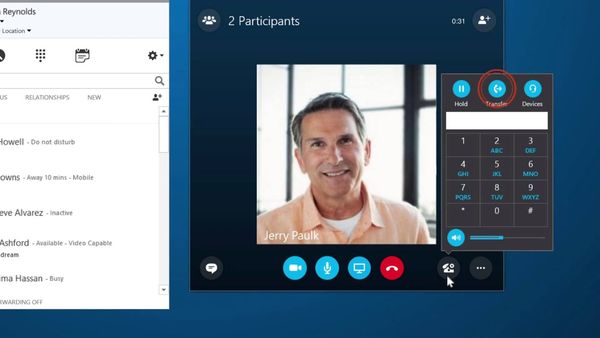
Làm sao sử dụng cuộc gọi trên Skype?
Những cuộc gọi trên Skype thì miễn phí nên bạn thỏa thích gọi bất cứ ai, bất cứ đâu. Nhưng để gọi điện thoại di động hoặc điện thoại cố định qua Skype thì cần phải có Skype Credit hoặc đăng ký.
Bước 1. Tìm kiếm người bạn muốn kết nối từ danh sách Contacts.
Bước 2. Chọn người bạn muốn trò chuyện sau đó chọn hình thức biểu tượng audio hoặc video. Nếu bạn muốn thực hiện cuộc gọi nhóm thì cách đơn giản là thêm người vào cuộc gọi.
Bước 3. Để kết thúc cuộc gọi, nhấn nút end call.
Lưu ý. Bạn cũng có thể nhanh chóng chuyển hình thức cuộc gọi bằng cách chọn nút audio call hoặc video call từ cuộc trò chuyện của bạn.
Bạn có thể làm gì trong khi cuộc gọi diễn ra?
Biểu tượng micrô. Bạn có thể Bật hoặc tắt micro của bạn. Đối với Skype trên máy tính để bàn, di chuột qua micrô sẽ hiển thị các cài đặt âm thanh bổ sung additional audio settings.
Biểu tượng video call. Bạn có thể Bật hoặc tắt video của bạn. Đối với Skype trên máy tính để bàn, di chuột qua nút video sẽ hiển thị cài đặt video bổ sung additional audio settings.
Biểu tượng máy ảnh hoán đổi. Tính năng chuyển màn hình quay camera trước và camera sau.
Biểu tượng hợp nhất. Hợp nhất cuộc gọi hiện tại và cuộc gọi đến (không khả dụng trong Skype bản Web).

Nút hợp nhất trong Skype.
Biểu tượng giơ tay. Nâng hoặc hạ tay bạn trong các cuộc gọi nhóm, cho nhóm thông báo rằng bạn có thứ gì đó để thêm mà không bị gián đoạn.
Biểu tượng kết thúc cuộc gọi. Kết thúc cuộc gọi của bạn từ điều khiển cuộc gọi hoặc từ cuộc gọi đang diễn ra trong cuộc trò chuyện gần đây Recent chats của bạn.
Khắc phục sự cố với chất lượng cuộc gọi Skype
Nếu bạn gặp sự cố với chất lượng cuộc gọi Skype thì nguyên nhân có thể là do kết nối internet. Kết nối internet kém có thể khiến cuộc gọi bị gián đoạn, chậm trễ, âm thanh và video chất lượng kém. Bạn cũng sẽ thấy chỉ báo Chất lượng cuộc gọi Call Quality khi có sự cố. Những lời khuyên sau đây sẽ hữu ích sau đây dành cho bạn:
Kiểm tra trang Trạng thái Skype.
Trang web sẽ cho bạn biết nếu có bất kỳ vấn đề nào được báo cáo.Đảm bảo rằng bạn đáp ứng các yêu cầu hệ thống tối thiểu và đang sử dụng phiên bản Skype mới nhất.Skype luôn cải thiện chất lượng cuộc gọi vì vậy để có hiệu suất tốt nhất, hãy đảm bảo rằng bạn và người bạn đang gọi đáp ứng các yêu cầu hệ thống tối thiểu cho Skype và đang sử dụng phiên bản Skype mới nhất.
Kiểm tra máy tính và kết nối internet.
Kết nối kém có thể khiến cuộc gọi bị gián đoạn, video bị nghẽn hoặc bị đơ và âm thanh kém. Nếu bạn đang có kết nối kém, bạn có thể nhận được thông báo cho biết Kết nối kém Poor network connection.
Một số cách khắc phục ảnh hưởng chất lượng cuộc gọi:
Đảm bảo rằng bạn có tín hiệu wifi mạnh hoặc nếu có thể, tốt nhất hãy sử dụng kết nối có dây.
Nếu kết nối internet bị suy giảm trong khi gọi, Skype có thể tắt một hoặc nhiều luồng video trong các cuộc gọi nhóm. Sau khi kết nối Internet được khôi phục, Skype sẽ tự động bật lại video.
Nếu bạn đang gặp sự cố kết nối trong Windows, bạn có thể làm theo các bước khắc phục sự cố trong hỗ trợ Why can’t I get online.
Đóng mọi ứng dụng có thể cản trở cuộc gọi của bạn. Các ứng dụng chia sẻ tệp, phát trực tuyến âm thanh hoặc video hoặc thậm chí chỉ mở trình duyệt là những thứ có thể ngốn băng thông.
Nếu bạn đang sử dụng Skype trên máy tính xách tay và đang ở chế độ tiết kiệm điện, hãy thử cắm máy tính xách tay vào nguồn AC hoặc chuyển sang chế độ hiệu suất tối đa.
Xem thêm: Phụ Nữ Thích Gì Nhất Ở Đàn Ông Ở Điểm Nào? Phụ Nữ Thích Nhìn Gì Ở Đàn Ông
Với sự cạnh tranh khốc liệt giữa các ứng dụng trên thị trường hiện nay, lựa chọn một ứng dụng với tính năng phù hợp là điều vô cùng quan trọng. Bạn có lựa chọn Skype hay là chọn một ứng dụng khác thay thế? Theo bạn thì ứng dụng nào đang là ứng dụng tốt nhất hiện nay dùng để liên lạc? Cùng chia sẻ với La Factoria Web nhé. Cuối cùng cảm ơn bạn đọc đã theo dõi nội dung bài viết Skype là gì của chúng mình nhé, cùng chờ đón những nội dung mới về lĩnh vực công nghệ trong những bài viết tiếp theo.